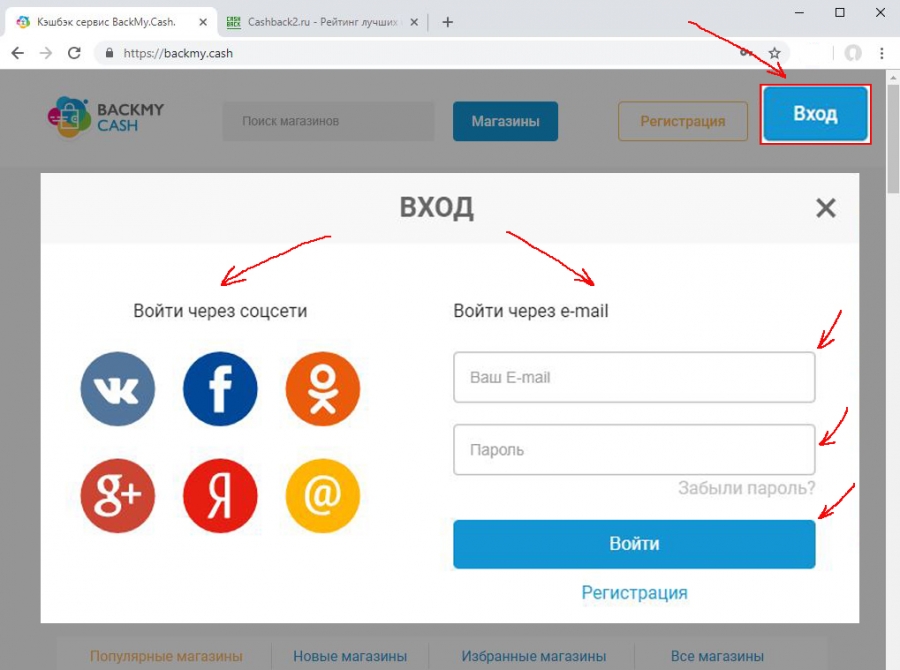Регистрация через соц. сети
Главная / Редактирование сайта / Что такое данные сайта? / Пользователи / Настройки раздела / Регистрация через соц. сети
Обратите внимание!
Авторизация через соц.сети доступна для страницы Регистрации и Логин с шаблоном «Страница регистрации».
Вы можете настроить на своем сайте авторизацию через социальные сети. Блок социальных сетей будет выглядеть примерно следующим образом.
Рассмотрим, как настроить авторизацию социальных сетей на сайте.
Шаг 1
Откройте систему управления сайтом и перейдите в раздел «Данные сайта» > «Пользователи»
Шаг 2
В разделе «Пользователи» нажмите на кнопку «Настройки».
Шаг 3
Перейдите к вкладке «Регистрация через соц. сети».
Шаг 4
Настройте соответствия полей пользователей с полями передаваемыми со стороны социальной сети.
После отметьте галочками те социальные сети, авторизацию через которые Вы бы хотели подключить к своему сайту и укажите ключи если они необходимы.
Кратко опишем, как получить ключи для настройки каждой из сетей.
Обратите внимание!
- Настройки соответствия актуальны только для тех полей, значения которых передаются со стороны социальной сети.
- В случае возникновения трудностей рекомендуем обращаться в техническую поддержку необходимой социальной сети.
Шаг 4.1. Яндекс ID
Для работы авторизации через Яндекс ID отметьте ее галочкой и сохраните изменения.
Шаг 4.2. Google
Чтобы получить ключи для настройки авторизации через Google+:
Перейдите по ссылке (вы должны быть авторизованы в Google).
Создайте проект (Create project), если еще не создан, или выберите нужный из тех, что есть.
Заполните название проекта (Project name), локацию (Location) и нажмите кнопку Create.

Перейдите к настройкам созданного проекта.
Откройте раздел “API и сервисы” (APIs & Services), затем “Окно запроса доступа OAuth” (OAuth consent screen).
Выберите тип пользователя (User type) и нажмите “Create”.
-
На вкладке «Окно запроса доступа QAuth» заполните все необходимые параметры и нажмите кнопку “Save and continue”
Откройте раздел “API и сервисы” (APIs & Services), затем «Учетные данные» (Credentials).
Нажмите «Создать учётные данные» (Create credentials) и выберите «Идентификатор клиента OAuth» (OAuth» client ID).
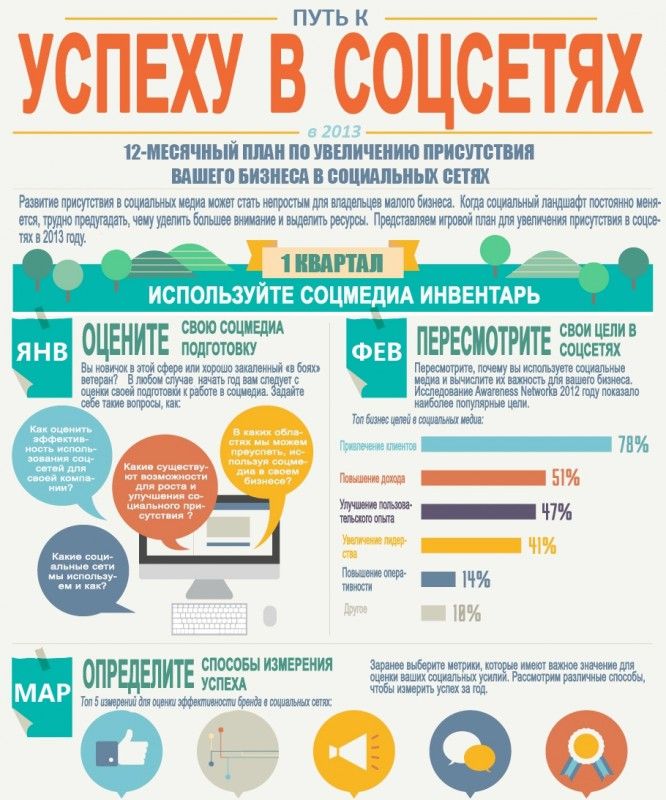
Выберите тип приложения — «Веб-приложение» (Web application).
Укажите название (Name).
В поле «Разрешенные URI перенаправления» (Authorized redirect URIs) — http://ваш_сайт/users/hauth/done/google (если на вашем сайте подключен SSL-сертификат — https://ваш_сайт/users/hauth/done/google; если в SEO-панели у вас настроена только работа с www — www://ваш_сайт/users/hauth/done/google).
Нажмите «Create».
Откроется окно, в котором вам будет необходимо скопировать «Ваш идентификатор клиента» (Your client ID) и «Ваш секрет клиента» (Your client secret).
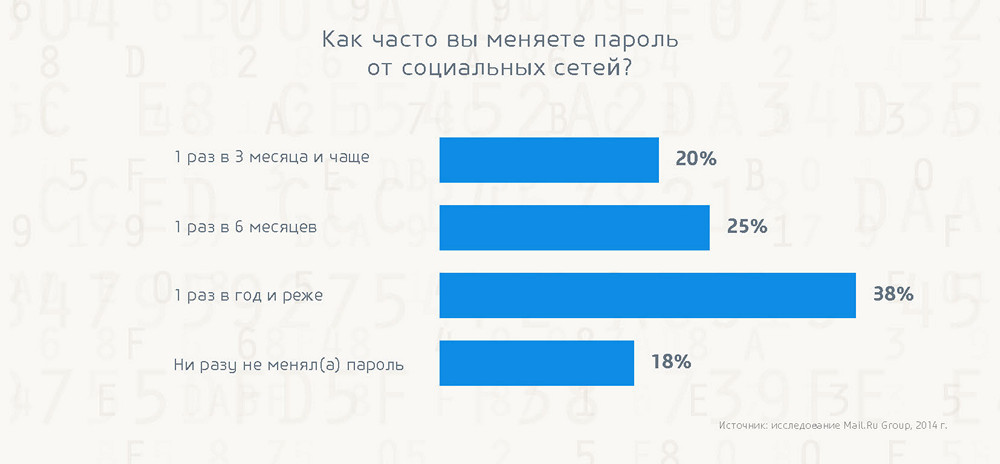
Вставьте скопированные ключи в системе управления в поля «Ключ приложения Client ID» и «Секретный ключ Client SECRET» соответственно.
Сохраните изменения.
Шаг 4.3. Twitter
Чтобы получить ключи для настройки авторизации через Twitter,:
- Перейдите по ссылке.
- Если вы еще не зарегистрированы как разработчик, Twitter предложит вам это сделать. Нажмите «Apply for a developer account».
- При необходимости верифицируйте аккаунт (если Twitter запросит номер телефона для привязки к аккаунту) и после нажмите «Continue».
- В открывшемся окне отметьте «I am requesting access for my organization» и далее заполните анкету по шагам (вам будет необходимо указать информацию о компании, а также изложить цель получения прав).
- После заполнения Twitter отправит вам на почту письмо для подтверждения аккаунта.

- Twitter отправит вашу заявку на рассмотрение.
- Как только ваша заявка будет одобрена, снова пройдите по ссылке.
- Создайте новое приложение, заполнив все поля (в поле «Callback URL» укажите http://ваш_сайт/users/hauth/done/twitter).
- Сохраните приложение.
- Скопируйте Consumer key и Consumer secret (доступны на вкладке «Keys and Access Tokens»).
- Вставьте скопированные ключи в системе управления в поля «Ключ приложения Client ID» и «Секретный ключ Client SECRET» соответственно.
- Сохраните изменения.
Шаг 4.4. Вконтакте
Чтобы получить ключи для настройки авторизации через ВКонтакте, вам необходимо:
- Перейти по ссылке и создать приложение вида «Веб-сайт».
- Заполнить все необходимые поля и сохранить приложение (вам придется подтвердить аккаунт).
- На открывшейся странице перейти к вкладке «Настройки» и скопировать «ID приложения» и «Защищенный ключ».
- При необходимости на этой же вкладке вы можете указать «Доверенный redirect URI» — http://ваш_сайт/users/hauth/done/vkontakte или https://ваш_сайт/users/hauth/done/vkontakte — в зависимости от того, какой протокол на вашем сайте (если в SEO-панели у вас настроена только работа с www — www://ваш_сайт/users/hauth/done/vkontakte).
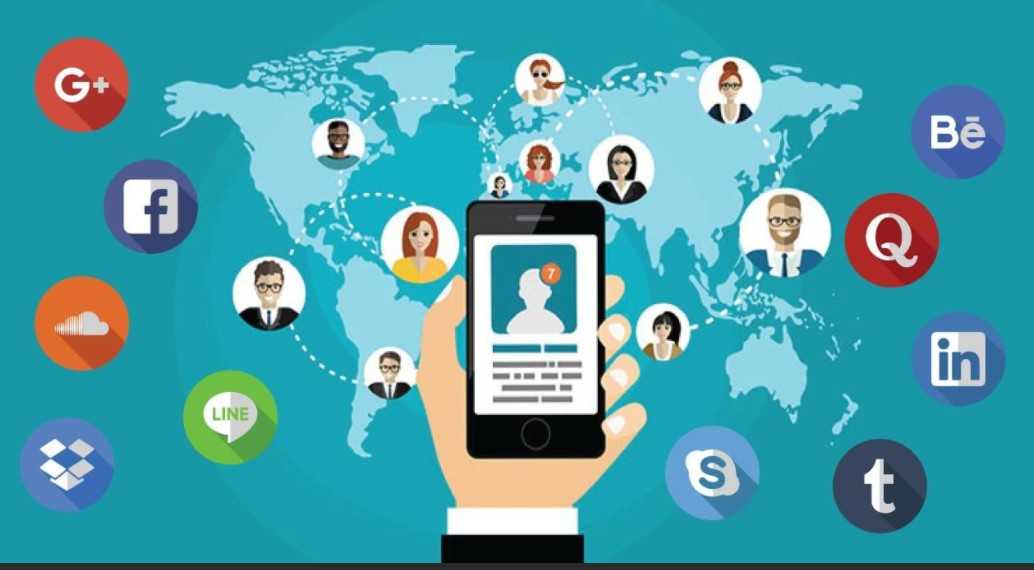
- При необходимости на этой же вкладке вы можете указать «Доверенный redirect URI» — http://ваш_сайт/users/hauth/done/vkontakte или https://ваш_сайт/users/hauth/done/vkontakte — в зависимости от того, какой протокол на вашем сайте (если в SEO-панели у вас настроена только работа с www — www://ваш_сайт/users/hauth/done/vkontakte).
- Вставить скопированные ключи в системе управления: «ID приложения» в поле «Ключ приложения Client ID» и «Защищенный ключ» в поле «Секретный ключ Client SECRET» соответственно.
- Сохранить изменения.
Шаг 4.5. Mail.ru
(рекомендуем воспользоваться официальной инструкцией api.mail.ru)
Чтобы получить ключи для настройки авторизации через Mail.ru, вам необходимо:
- Перейти по ссылке и, согласившись с правилами использования, создать новое приложение.
- Заполнить все необходимые поля и сохранить изменения.
- Скачать предложенный файл.
- Открыть скачанный файл с помощью блокнота и скопировать содержимое.
- Создать в системе файл верификации вида «Верификация html-файлом», указав в названии — название скачанного файла (например, receiver.html), а в содержимом — скопированный из файла текст.
- После этого вернуться к подключению на стороне mail и нажмите «Продолжить».
- Скопировать ID и Секретный ключ.

- Вставить скопированные ключи в системе управления в поля «Ключ приложения Client ID» и «Секретный ключ Client SECRET» соответственно.
- Сохранить изменения.
Шаг 4.6. Одноклассники
(доступно только для сайтов c подключенным SSL-сертификатом, то есть для сайтов, работающих через https)
Чтобы получить ключи для настройки авторизации через Одноклассники, вам необходимо:
1. Получите права разработчика (вы должны быть авторизованы).
2. Создать приложение — нажать «Добавить приложение».
3. Заполнить все необходимые поля.
- Название, Имя в ссылке и Описание — на ваше усмотрение,
- Указать тип приложения — Игра,
- Права доступа — в поле “Доступ к личной информации через OAuth (VALUABLE_ACCESS)” выберете “обязательно”,
- Нажмите кнопку “Добавить платформу”.
4. Выберите “OAuth”.
5. Заполните все необходимые поля и сохраните приложение.
- Ссылка на страницу — ссылку на ваш сайт
- Список разрешённых redirect_uri — «https://ваш_домен/users/hauth/done/odnoklassniki» где “ваш_домен” — домен вашего сайта,
- Разрешить клиентскую OAuth авторизацию — поставьте галочку,
- Аватарка и обложка — необязательные поля, можно не заполнять или заполнить на ваше усмотрение.
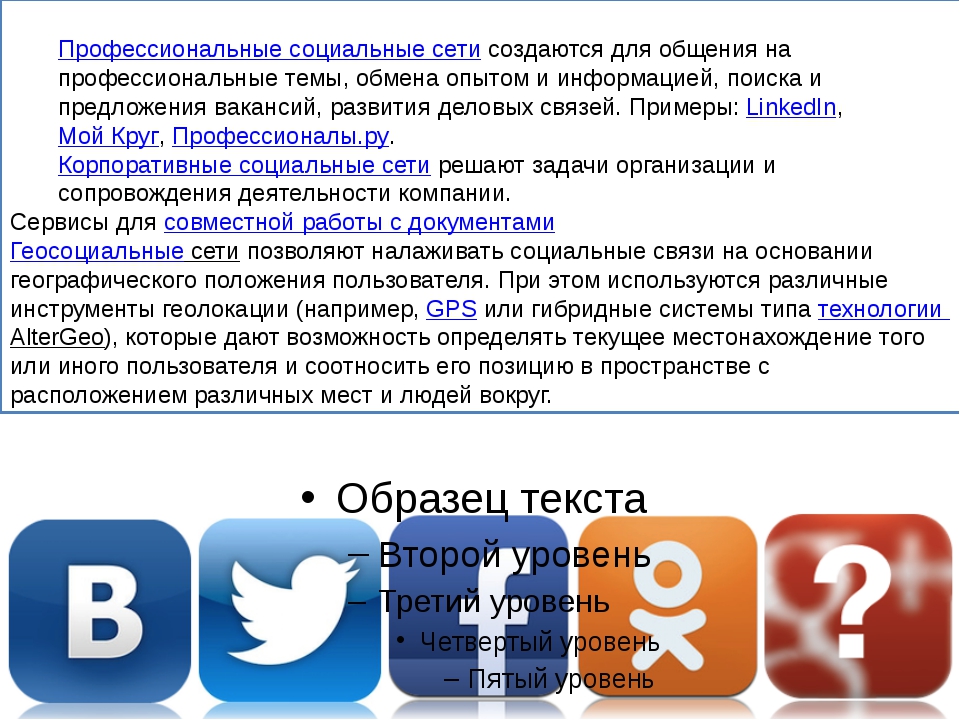
6. После сохранения, на почту привязанную к аккаунту в письме придут данные, которые необходимо указать на стороне системы управления.
Шаг 4.7. Facebook
(доступно только для сайтов c подключенным SSL-сертификатом, то есть для сайтов, работающих через https)
Чтобы получить ключи для настройки авторизации через Facebook, вам необходимо:
- Зарегистрироваться как разработчик по ссылке (предварительно вам необходимо быть авторизованным в Facebook).
- Нажать «Зарегистрироваться»,
- Подтвердить правила платформы и политику конфиденциальности,
- Указать свой номер телефона, отправить на него код подтверждения, указать его в окне регистрации,
- Завершить регистрацию.
- Создать приложение, нажав «Добавьте новое приложение».
- Указать название (например, адрес сайта),
- Указать электронный адрес для связи,
- Нажать «Создайте ID приложения».
- Перейти в «Настройки» созданного приложения — подраздел «Основное».

- Указать в основных настройках «Эл. адрес для связи» (если не указан) и ввести адрес сайта в поле «Домены приложений». Также при необходимости заполните прочие параметры.
- Далее в настройках (внизу «Основных» настроек):.
- Нажать «Добавить платформу»,
- В открывшемся окне выбрать «Веб-сайт»,
- Указать в появившемся поле URL-адрес вашего сайта.
- Затем в меню слева нажмите на «+» в блоке «Продукты».
- Выберите пункт «Вход через Facebook» и нажмите «Настроить».
- В меню слева в блоке «Продукты» в разделе «Вход через Facebook» перейдите к подразделу «Настройки».
- Ввести в поле «Действительные URL-адреса для перенаправления OAuth» адрес вашего сайта.

- Вернуться в раздел «Настройки» — «Основное».
- Скопировать значения «Идентификатор приложения» и «Секрет приложения».
- Вставить скопированные ключи в системе управления в поля «Ключ приложения Client ID» и «Секретный ключ Client SECRET» соответственно.
- Вставить в поле «URL-адрес политики конфиденциальности» ссылку на страницу с информацией о политике конфиденциальности на вашем сайте.
- Сохранить изменения.
- Вернуться в панель разработчика facebook и перейти к вкладке «Проверка приложения», где перевести настройку «Сделать приложение доступным для всех» в статус «Да».
Подробнее…
Шаг 5
После настройки социальных сетей не забудьте сохранить изменения.
Обратите внимание!
- В случае если вы подключили авторизацию через какую-либо социальную сеть и уже после этого подключили или отключили SSL на своем сайте, необходимо в настройках всех подключенных социальных сетей изменить адрес (с http на https или наоборот — в зависимости от операции с SSL).

- Чтобы отключить авторизацию через сеть — просто снимите галочку рядом с ее настройками.
- Если пользователь авторизуется через аккаунт социальной сети, привязанный к Email’у, пользователь с которым уже существует в системе управления, его аккаунт социальной сети просто привяжется к уже существующему аккаунту на сайте.
- Если пользователь авторизовался через одну социальную сеть (и социальная сеть передала его email на сайт), пользовался аккаунтом, и через некоторое время авторизовался уже через другую социальную сеть (на этот раз социальная сеть не передала email), после чего ввел адрес электронной почты (тот же, что передала первая социальная сеть), пользователю будет предложено объединить оба аккаунта — созданный при авторизации через одну социальную сеть и созданный при авторизации через другую — в один аккаунт.
- Пользователь, авторизовавшийся через социальную сеть, в случае, если социальная сеть не передала данные о его Email’е, сможет в дальнейшем указать свой адрес в кабинете.

Была ли статья вам полезна?
Да
Нет
Укажите, пожалуйста, почему?
- Рекомендации не помогли
- Нет ответа на мой вопрос
- Содержание статьи не соответствует заголовку
- Другая причина
Комментарий
Регистрация и авторизация через соцсети — Сервисы на vc.ru
Инструменты настройки регистрации и авторизации через соцсети для сайтов, веб и мобильных приложений, по сути, представляют собой no-code и low-code решения разной степени сложности. Есть масса готовых плагинов, виджетов, модулей, даже платформы с наборами инструментов для таких интеграций.
7696 просмотров
Как это работает
Общий механизм такой:
- Пользователи нажимают на иконку конкретной социальной сети, например, Facebook или LinkedIn, в окне авторизации.

- После чего запускается приложение, передающее данные с приложения или сайта и обратно. Его работа практически незаметна — отображается лишь всплывающее сообщение с запросом на подтверждение регистрации/входа через выбранный сервис.
- После подтверждения, нажатия кнопки «Продолжить, как…», соцсеть передает ключ доступа к данным текущего профиля, в зависимости от установленных разрешений.
- Ваш ресурс, в свою очередь, запускает процесс регистрации и копирования нужных данных — но лишь тех, сбор которых заранее настроили (или которые установлены в параметрах компонента, отвечающего за авторизацию).
Какие данные можно собрать
Данные, которые относятся к публичным (они отличаются у разных ресурсов). Чаще всего в них входят: логин, ID или адрес страницы, фотография или аватар, фамилия, имя, электронный адрес, локация, часовой пояс, пол, возраст.
Многое зависит от того, доступ к какой информации разрешили сами пользователи в настройках аккаунтов. Часто при регистрации или редактировании профиля люди на автомате проставляют лишние «галочки», что открывает доступ к дополнительной информации. Списки разрешений на предоставление данных можно найти в документации или настройках конкретной соцсети.
Часто при регистрации или редактировании профиля люди на автомате проставляют лишние «галочки», что открывает доступ к дополнительной информации. Списки разрешений на предоставление данных можно найти в документации или настройках конкретной соцсети.
Зачем это нужно
Владельцам сайтов, мобильных и веб-приложений это поможет собрать больше информации о целевой аудитории, предпочтениях, интересах, круге общения. Историю в Facebook, данные о работе в LinkedIn или страничку в Instagram люди заполняют более тщательно, чем форму регистрации или анкету — поэтому информация будет более точной.
Также меньше вероятность, что ваши клиенты забудут учетные данные, под которыми авторизовались. История взаимодействия будет более актуальной, а конверсии, соответственно — выше.
Дополнительный плюс — если кроме входа настроить возможность ставить лайки, комментировать, делать репосты, клиенты будут чаще рассказывать о вас и своих впечателениях от работы с вами (увы, не только положительными, но и отрицательными).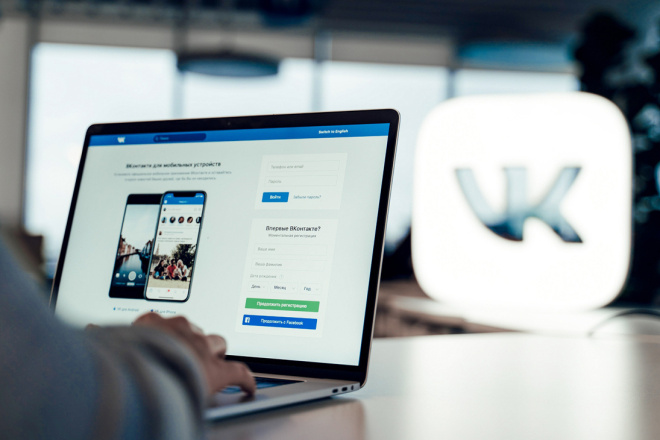
Пользователям удобнее нажать кнопку «Войти» через привычные Google, Facebook, Twitter, Linkedin (в которых они, скорее всего, уже авторизованы), чем добавлять данные в отдельную форму на сайте или в приложении. Некоторые пользователи, особенно те, что много времени проводят в интернете, вообще отказываются заходить на новые ресурсы, если для входа нужно заводить новую учетную запись или заполнять анкету.
Настроив форму быстрой авторизации, вы повысите шансы того, что потенциальные клиенты все же проявят активность — зайдут на сайт, скачают приложение, протестируют мобильную игру.
Однако традиционную форму регистрации тоже стоит оставить, ведь некоторые люди, особенно старшего поколения, с недоверием относятся к кнопкам авторизации через соцсети, особенно если ресурс, на котором нужно зарегистрироваться, им незнаком.
Как настроить
Самостоятельно
Придется делать это отдельно для каждой соцсети, также добавлять блоки кода, зачастую сложные для новичков настройки — как на стороне вашего сайта или приложения, так и внешнего сервиса. Для no-code решений этот вариант не особо подходит, разве что вы пришли в разработку без кода из обычного программирования и у вас уже есть подобный опыт.
Для no-code решений этот вариант не особо подходит, разве что вы пришли в разработку без кода из обычного программирования и у вас уже есть подобный опыт.
Через специальные сервисы
Такие сервисы предоставляют не только целые списки различных ресурсов, через которые можно настроить вход, но также удобные инструменты статистики, аналитики, интеграции в личном кабинете. Это сократит время разработки, а также упростит работу с клиентами в уже готовом приложении. Из недостатков — инструменты менее гибкие, чем созданные самостоятельно или под конкретную платформу, плюс вы будете так или иначе привязаны к сервису.
Плагины, виджеты, модули
Варианты, отлично подходящие для решений, созданных на CMS / no-code платформах. Функция авторизации и регистрации необходима как для сайтов, так и для приложений — неважно web или mobile — поэтому даже на непопулярных платформах можно найти множество вариантов, особенно если ваше комьюнити достаточно активно.
Правила разработчиков
Какой бы вариант вы не выбрали, стоит придерживаться основных правил.
- Если данные передаются через форму на вашем сайте или обрабатываются в вашем приложении — вы несете ответственность за их сохранность.
- Условия использования и политика конфиденциальности помогут не только оградить вас от возможных неприятностей, но также добавят лояльности со стороны новых пользователей.
- Рядом с кнопкой регистрации коротко расскажите, почему вход через сторонние сервисы лучше. Придумайте бонус для клиентов, который будет дополнительной мотивацией.
- Не только соцсети. Аккаунты WhatsApp, Telegram, Amazon, Apple тоже можно использовать для регистрации на сайтах, в мобильных и веб-приложениях.
- Если подключить много вариантов авторизации — пользователи будут забывать, какой из них выбрали. Используйте популярные в вашем регионе (но Google в списке будет точно).
Недостатки регистрации через соцсети
Конечно, они тоже есть:
- Чем старше ваша целевая аудитория — тем меньше вероятность, что ее представители будут пользоваться этим видом регистрации.
- Для ресурсов, ориентированных на корпоративных клиентов, подходят далеко не все сервисы, особенно это касается развлекательных соцсетей.
- Не все провайдеры предоставят вам всю нужную информацию. Поэтому обязательно читайте документацию, проводите тесты, следите за новостями и обновлениями сервисов, через которые настроена авторизация.
- При удалении или смене аккаунтов пользователи теряют доступ к вашему ресурсу.
- Все-таки да, даже постоянные клиенты нередко забывают, через какой сервис авторизовались.
Авторизация через соцсети AppMaster.io
Сейчас на нашей платформе доступны основной модуль аутентификации и 4 модуля авторизации через сторонние сервисы:
- Apple
В чем их особенность? Прежде всего, в простоте настройки. Только для модуля LinkedIn нужно указать Секрет клиента, URL перенаправления и ID клиента. Для остальных модулей достаточно ID клиента или приложения — в зависимости от модуля.
Только для модуля LinkedIn нужно указать Секрет клиента, URL перенаправления и ID клиента. Для остальных модулей достаточно ID клиента или приложения — в зависимости от модуля.
Настройка на стороне сторонних сервисов тоже несложно — достаточно зарегистрировать аккаунт разработчика, указав несколько основных параметров. Пошаговые инструкции по настройке модулей авторизации — в наших следующих статьях.
Если не хотите ждать — пишите в телеграм-чат сообщества AppMaster.io, чтобы напрямую задать вопросы нашим разработчикам.
Регистрация в социальных сетях
Система для быстрого создания сайтов и интернет-магазинов
Вернуться в меню
Вернуться в категорию сайте или интернет-магазине. Также он отлично подходит для линкбилдинга, PR и общения с вашими клиентами.
Мы рады помочь вам с регистрацией в социальных сетях и созданием профиля компании:
Рекомендуем зарегистрироваться как минимум в двух социальных сетях. Сколько социальных сетей продвигает ваш корпоративный профиль, тем больше у вас качественных обратных ссылок, что выгодно для SEO.
напр. Facebook + Pinterest — если на вашем веб-сайте полно изображений
или
, например. Twitter + Google+ — если вы добавляете сообщения, о которых хотите информировать своих клиентов
Регистрацию в Facebook мы предлагаем в двух пакетах: Facebook mini и Facebook Maxi.
Facebook Mini:
- создание страницы поддержки вашего сайта, заполнение лейблов о вашей компании: миссия, цели, описание бизнеса, товары и услуги, заполнение логотипа, титульного изображения
- создание 1 фотогалереи с товарами на странице Facebook (1×15 фото)
- создание 1 файла с описанием фотогалереи
- вставка иконок Facebook на сайт/интернет-магазин клиента с прямой ссылкой на страницу товара FB
- цена: 76 долларов США + НДС
Facebook Maxi:
- создание страницы поддержки для вашего сайта, заполнение лейблов о вашей компании: миссия, цели, описание бизнеса, продуктов и услуг, заполнение логотипа, титульного изображения
- создание 2 фотогалереи с товарами на странице Facebook (фото 2×15)
- создание 2-х файлов с описанием фотогалереи
- вставка иконок Facebook на сайт/интернет-магазин клиента с прямой ссылкой на страницу товара FB
- цена: 98 долларов США + НДС
Twitter:
- создание страницы поддержки для вашего сайта, заполнение лейблов о вашей компании: миссия, цели, описание бизнеса, продуктов и услуг, заполнение логотипа, титульного изображения
- вставка иконок Twitter на сайт/интернет-магазин клиента с прямой ссылкой на страницу Twitter
- Цена: 76 долларов США + НДС
- создание страницы поддержки для вашего сайта, заполнение лейблов о вашей компании: миссия, цели, описание бизнеса, продуктов и услуг, заполнение логотипа, титульного изображения
- вставка значков LinkedIn на сайт/интернет-магазин клиента с прямой ссылкой на страницу LinkedIn
- Цена: 98 долларов США + НДС
Google+
- создание страницы поддержки для вашего сайта, заполнение лейблов о вашей компании: миссия, цели, описание бизнеса, товары и услуги, заполнение логотипа, титульного изображения
- вставка иконок Google+ на сайт/магазин клиента с прямой ссылкой на страницу Google+
- Цена: 76 долларов США + НДС
- создание страницы поддержки вашего сайта, заполнение лейблов о вашей компании: миссия, цели, описание бизнеса, товары и услуги, заполнение логотипа, титульного изображения
создание 2-х фотогалерей с товарами на странице Pinterest (фото 2×15)
создание 2-х файлов с описаниями фотогалерей - вставка иконок Pinterest на сайт/интернет-магазин клиента с прямой ссылкой на страницу Pinterest
- Цена: 98 долларов США + НДС
Мы рекомендуем регулярно вносить свой вклад в эти сети.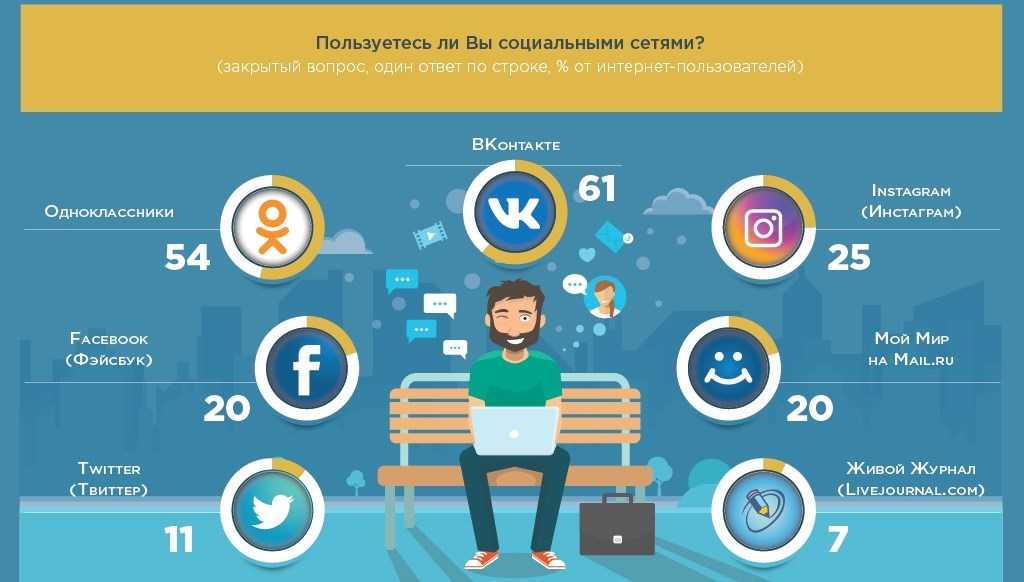 Клиент увидит, что ваш сайт активен, работает и заслуживает доверия. Комментарии могут быть разнообразными. Добавьте новые продукты, статьи, связанные с вашим бизнесом, заставьте ваших клиентов следить за вашей конфиденциальностью — у вас был корпоратив? Публикуйте фотографии — клиенты рады видеть, что вы тоже люди и можете расслабиться и повеселиться.
Клиент увидит, что ваш сайт активен, работает и заслуживает доверия. Комментарии могут быть разнообразными. Добавьте новые продукты, статьи, связанные с вашим бизнесом, заставьте ваших клиентов следить за вашей конфиденциальностью — у вас был корпоратив? Публикуйте фотографии — клиенты рады видеть, что вы тоже люди и можете расслабиться и повеселиться.
Если вы заинтересованы в регистрации в социальной сети, не стесняйтесь обращаться к нам.
Порядок регистрации компании
Заполните форму ниже «Хотите узнать больше?» и укажите, в какой сети вы хотите зарегистрироваться.
Хотите узнать больше об этой теме? Свяжитесь с нами, пожалуйста:
Бесплатная 15-дневная пробная версия
Адрес: www. .bizwebs.com
Электронная почта:
Пожалуйста, введите правильный адрес электронной почты.
Пароль:
Введите пароль длиной не менее 6 символов.
Выбор дизайна:
Настройки конфиденциальности
Мы используем файлы cookie, чтобы улучшить ваше посещение этого веб-сайта, проанализировать его работу и собрать данные о его использовании. Для этого мы можем использовать сторонние инструменты и службы, а собранные данные могут быть переданы партнерам в ЕС, США или других странах. Нажимая «Принять все файлы cookie», вы соглашаетесь на эту обработку. Вы можете найти подробную информацию или настроить свои предпочтения ниже.
Декларация о конфиденциальности
Показать подробности
Обязательно
Наша веб-страница хранит данные на вашем устройстве (файлы cookie и хранилища браузера), чтобы идентифицировать ваш сеанс и обеспечить базовую функциональность платформы, удобство просмотра и безопасность.
Функциональный
Мы можем хранить данные на вашем устройстве (файлы cookie и хранилища браузера) для предоставления второстепенных функций, которые улучшают ваш опыт просмотра, сохранять некоторые ваши предпочтения без учетной записи пользователя или без входа в систему, использовать сторонние сценарии и / или источники, виджеты и т. д.
Аналитический
Использование аналитических инструментов позволяет нам лучше понимать потребности наших посетителей и то, как они используют наш сайт. Мы можем использовать собственные или сторонние инструменты для отслеживания или записи вашего просмотра нашего веб-сайта, для анализа инструментов или компонентов, с которыми вы взаимодействовали или использовали, для записи событий конверсии и т.п.
Маркетинг
Мы можем использовать файлы cookie и сторонние инструменты для повышения качества наших продуктов и/или услуг или предложений наших партнеров, их релевантности для вас на основе продуктов или страниц, которые вы посетили на этом сайте или на других сайтах.
Социальный вход — пора внедрить его в свои приложения
Что такое социальный вход?
Социальный вход — это единый вход для конечных пользователей. Используя существующую информацию для входа в систему от поставщика социальных сетей, например Facebook , Twitter или Google пользователь может войти на сторонний веб-сайт вместо создания новой учетной записи специально для этого веб-сайта. Это упрощает регистрацию и вход в систему для конечных пользователей.
Почему вы должны добавить Социальный вход в свои приложения?
Добавление входа через социальные сети в ваши приложения имеет несколько преимуществ.
- Увеличение количества регистраций : согласно опросу Web Hosting Buzz: 86 процентов пользователей сообщают, что их беспокоит необходимость создавать новые учетные записи на веб-сайтах . Некоторые из этих пользователей скорее покинут ваш сайт, чем зарегистрируются, а это означает, что предоставление социального входа в ваши приложения увеличит количество регистраций на вашем сайте.
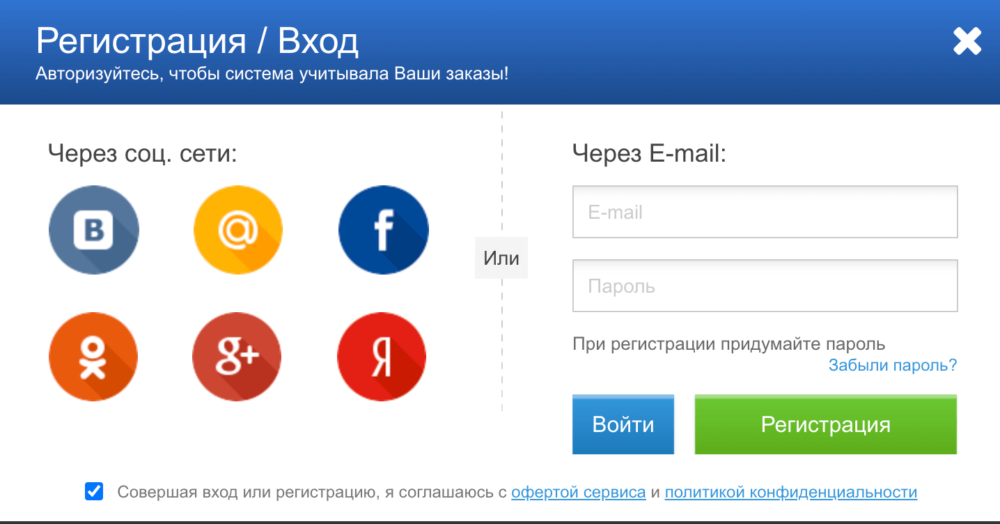 В опросе также говорится, что 77 процентов респондентов говорят, что «Вход через социальные сети — это хорошее решение, которое должно быть на любом сайте».
В опросе также говорится, что 77 процентов респондентов говорят, что «Вход через социальные сети — это хорошее решение, которое должно быть на любом сайте». - Электронная почта подтверждена : Провайдер социальной сети отвечает за проверку электронной почты пользователя. Если провайдер передает эту информацию (например, Twitter не передает адрес электронной почты пользователя), вы получите реальный адрес электронной почты, а не поддельные адреса, которые некоторые пользователи обычно используют для регистрации в веб-приложениях. Кроме того, провайдеры возьмут на себя процесс восстановления пароля.
- Доступ к расширенным профилям пользователей : Поставщики социальных сетей могут предоставить вам дополнительную информацию о пользователях, такую как местоположение, интересы, день рождения и т. д. Используя эти данные, вы можете настроить персонализированный контент для пользователя.
- Актуальные профили : Пользователи не стремятся обновлять свои профили в большинстве используемых ими приложений, но они делают это в социальных сетях.
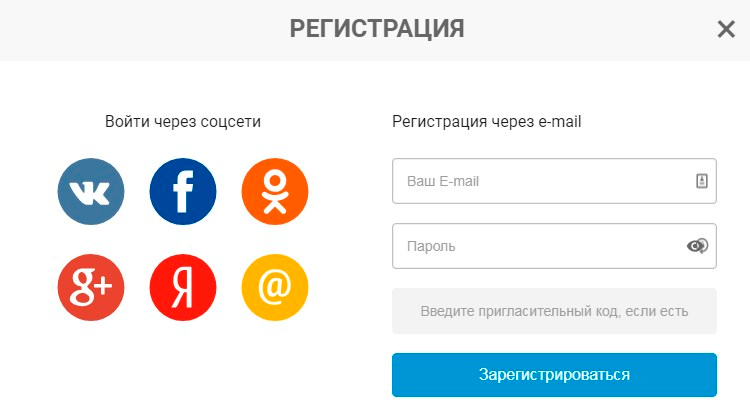 Таким образом, наличие социального входа гарантирует, что у вас есть точная информация о ваших пользователях.
Таким образом, наличие социального входа гарантирует, что у вас есть точная информация о ваших пользователях. - Возврат в один клик : После того, как пользователи зарегистрируются в вашем приложении с помощью входа в социальную сеть, их возврат будет очень простым, так как они, вероятно, будут авторизованы в социальной сети, и для входа в ваше приложение будет достаточно одного щелчка мыши. .
Как работает вход через социальные сети?
Вход через социальные сети — это простой процесс, состоящий из следующих шагов.
- Пользователь заходит в ваше приложение и выбирает нужного провайдера социальной сети.
- Запрос на вход отправлен провайдеру социальной сети.
- Как только провайдер социальной сети подтвердит личность пользователя, текущий пользователь получит доступ к вашему приложению. Новый пользователь будет зарегистрирован как новый пользователь, а затем авторизован в приложении.
Социальные сети с Auth0
Auth0 поддерживает более 30 социальных сетей: Facebook , Twitter , Google , Yahoo Live 2, Windows 90 , LinkedIn , GitHub , PayPal , Amazon , вКонтакте , Яндекс , 37сигналов 9 ,03
Salesforce , Salesforce (песочница) , Salesforce Community , Fitbit , Baidu , RenRen , Weibo , AOL , Shopify , WordPress , 9029 miC03arda Dwolla , Яммер , SoundCloud , Instagram , Город , Город (песочница) , Центр планирования , Evernote , Evernote (песочница) , и Ex
9 Кроме того, вы можете добавить любой сервер авторизации OAuth3, который вам нужен.
Каждый провайдер имеет свои собственные свойства профиля, обязательные заголовки и формат ответа, некоторые используют OAuth2 ( Twitter ), а другие используют OAuth3. Auth0 упрощает это для вас, инкапсулируя различия и унифицируя способ вызова поставщиков и информацию, полученную от всех них.
Как насчет включения Social Login в ваше приложение бесплатно? Попробуйте наш новый бесплатный готовый план, который включает поддержку двух поставщиков социальных сетей по вашему выбору. Для получения дополнительной информации посетите нашу страницу с ценами.
Социальный вход с Auth0 в несколько шагов
- На панели управления Auth0 нажмите Connections , а затем Social .
- Включите переключатель выбранного провайдера социальной сети.
- Выберите приложения, в которых вы хотели бы использовать этого провайдера.
- Отобразится всплывающее окно конфигурации.
 Там вы можете выбрать нужные атрибуты и разрешения, которые хотите получить от провайдера. Вы также можете ввести свои собственные ключи приложения/потребителя на этом экране.
Там вы можете выбрать нужные атрибуты и разрешения, которые хотите получить от провайдера. Вы также можете ввести свои собственные ключи приложения/потребителя на этом экране. Совет: В настройках каждого провайдера есть ссылка, объясняющая, как получить ключ для этого провайдера. Если вы это сделаете, на странице согласия будет отображаться ваш логотип вместо Auth0, и вы сможете использовать Auth0 для выполнения единого входа для этих подключений.
- Щелкните Сохранить .
Добавьте свою социальную связь с помощью OAuth
Наиболее распространенные поставщики удостоверений легко доступны на панели управления Auth0. Однако вы можете использовать API подключений Auth0, чтобы добавить любой сервер авторизации OAuth3 в качестве поставщика удостоверений.
Добавить пользовательское соединение просто ! Просто создайте кастомное подключение , заполните конфигурационный файл, задав нужные свойства для вашего провайдера, например URL-адрес авторизации , URL-адрес токена , Идентификатор клиента , Секрет клиента и т. д. Добавьте логику в метод fetchUserProfile , чтобы получить профиль пользователя от поставщика и настроить возвращаемый объект JSON, содержащий информацию о пользователе. Наконец, используйте ваше соединение с любым из стандартных механизмов Auth0 (например, прямые ссылки, Auth0 Lock, auth0.js и т. д.) для входа в систему.
д. Добавьте логику в метод fetchUserProfile , чтобы получить профиль пользователя от поставщика и настроить возвращаемый объект JSON, содержащий информацию о пользователе. Наконец, используйте ваше соединение с любым из стандартных механизмов Auth0 (например, прямые ссылки, Auth0 Lock, auth0.js и т. д.) для входа в систему.
Дополнительную информацию о создании пользовательских подключений OAuth3 можно найти здесь.
Помните, что вы всегда можете использовать правила для более сложных операций с пользовательской информацией. Если вы создаете собственное подключение OAuth3, мы рекомендуем вам использовать Google OAuth 2.0 Playground, где вы можете поэкспериментировать с протоколом OAuth 2.0 и API, использующими этот протокол. Вы можете пройти каждый этап процесса OAuth 2.0 для серверных веб-приложений. На каждом этапе вы увидите полные HTTP-запросы и ответы.
Хотите попробовать? Получите бесплатный готовый план Auth0 с поддержкой до 7000 активных пользователей.